在之前的文章《Excel圖表學習之如何利用控件制作條形圖》中,我們學習了利用控件制作條形圖的方法。而今天我們繼續分享Excel圖表制作方法教程,整個圖形像子彈一樣,所以叫做子彈圖。你拿出這個子彈圖去做績效匯報,想不升職加薪都喃呀!操作也很簡單,一起來學習Excel子彈圖怎么做的!
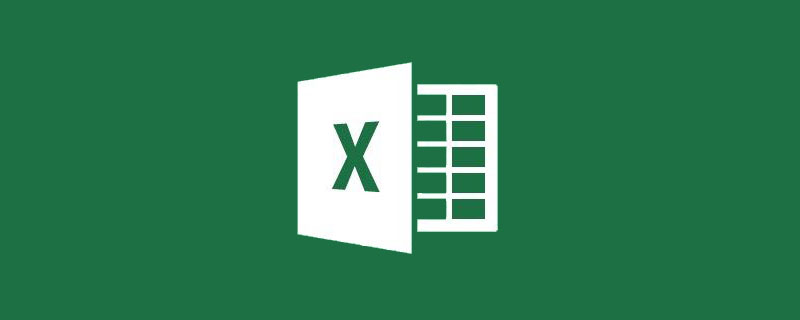
手機如何做表格:點擊查看
績效展示一定是大家工作中經常需要做的事情。不同的表現形式帶來的效果可能完全不一樣。你的老板每天要審核那么多的工作,他并不知道你做了多少工作、加了多少班,只能從你的圖表中看你工作的結果, 此時如果你的圖表讓他眼前一亮,那你升職也就指日可待啰!
比如利用下圖數據大部分人可以用excel自帶的柱形圖來完成任務。
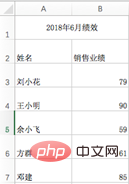
做出來效果如下圖,默認的Excel柱形圖也就是這個樣子。
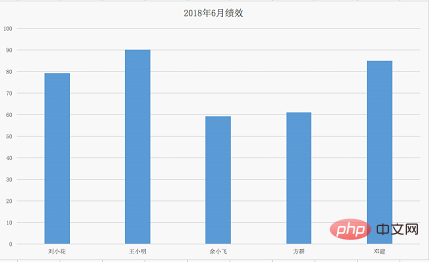
從圖中我們無法直觀的看出哪些人是優秀的,哪些人是達標的,哪些人是未及格的。
今天我們學習制作一個逼格滿滿的圖表——Excel制作子彈圖。在描述實際達成水平和目標等級的差異時,通常可以選用子彈圖作為闡述的圖表,能夠清楚的顯示出目標、等級和實際之間的差異。
我們最終要完成以下效果圖。這么優秀的圖表,必定能夠引起老板對你的刮目相看。
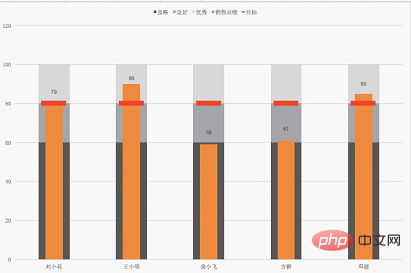
一、 Excel圖表制作步驟
1. 處理原始數據
一般情況下,原始數據并不是比較好的制圖數據。所以要制作一張優秀的圖表的第一步是將原始數據處理成需要的制圖數據。
原始數據還是前面的例子,如下:
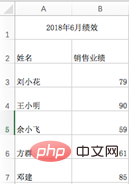
最終我們做成如下所示的表格,作為制圖數據。這個表格在原數據中添加了4種數據,所有人的目標都定為80,達到60定為及格,61-80為良好,因為我們要做堆積圖,良好最大值比及格高20,在下圖中就填寫20,81-100定為優秀,所以優秀列也填寫20。
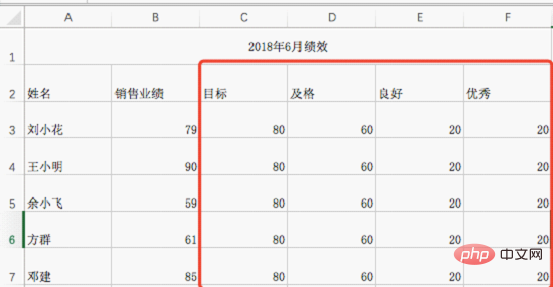
2. 制作Excel堆積柱形圖
選中區域A2:F7,點擊菜單欄“插入”,選擇“柱形圖”,再選擇“堆積柱形圖”。
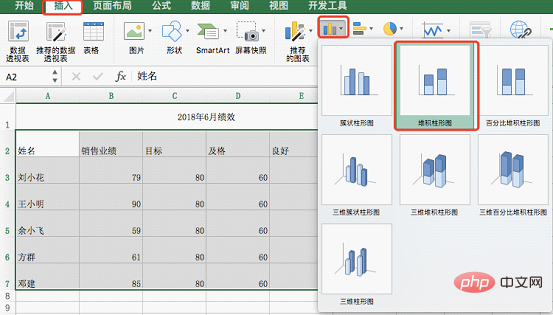
得到下面的圖表;
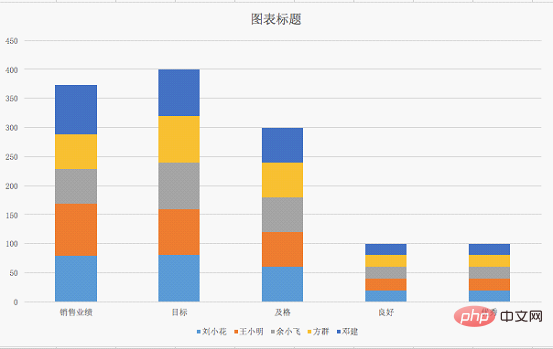
上圖的橫坐標是五個數據類別,比如說銷售業績柱形條表示的是每個人的銷售業績的堆疊。我們需要的是以人名為橫坐標每個人為一個柱形條。
選中表格,單擊右鍵,在彈窗中點擊“選擇數據”。
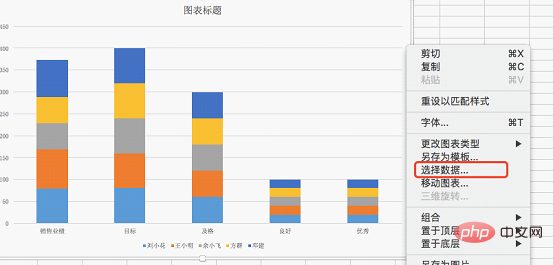
在彈窗中,點擊“切換行/列”,得到橫坐標為人名的圖。
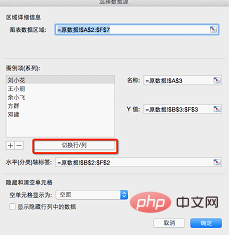
每一個柱形條都代表一個人的數據,包括銷售業績、目標、及格、良好和優秀5種數據。
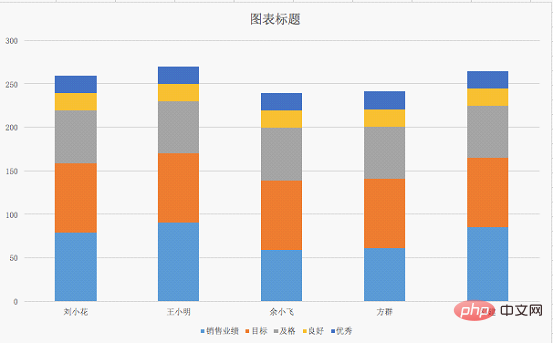
3.設置目標橫線
怎么在柱形圖上加目標線呢?點擊選中“目標”圖例,單擊右鍵,在彈窗中選擇“更改圖表類型”,選擇“折線圖”,此時目標系列變成一條橫線;
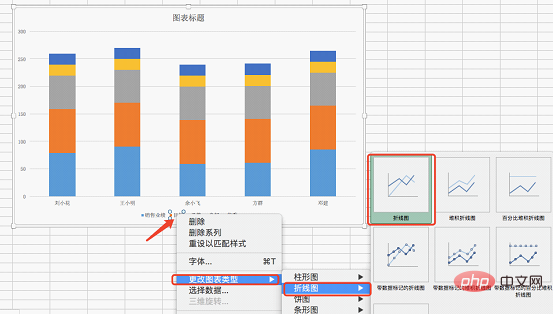
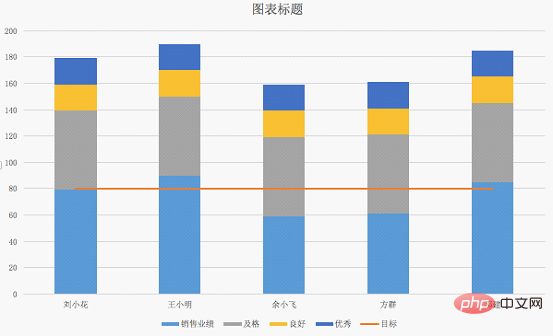
點擊目標橫線,單擊右鍵,選擇“設置數據系列格式”。
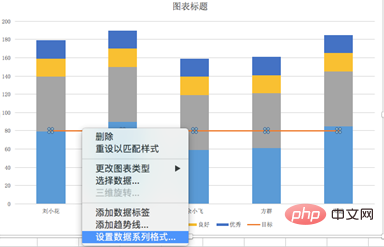
在彈窗中,選擇油漆桶選項,選擇“線條”,點擊“無線條”;
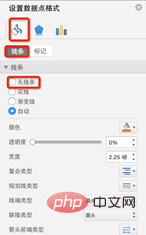
在上面設置線條的彈窗中,選擇“標記”選項,在數據標記選項中選擇“內置”,類型為橫線,大小為40;在填充選項中選擇填充色為紅色(FF0000)。
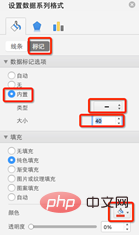
得到下圖:
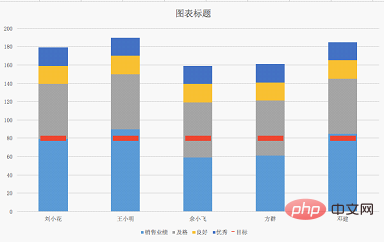
4.設置銷售業績系列
點擊選中銷售業績的圖例,單擊右鍵,選中“設置數據系列格式”。
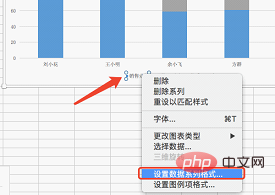
在彈窗中,選擇系列繪制在次坐標軸,間隙寬度為350%;
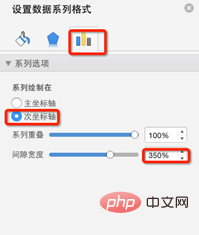
更改銷售業績柱形圖的填充色。點擊油漆桶圖標,點擊填充下的顏色按鈕,點擊“
 站長資訊網
站長資訊網